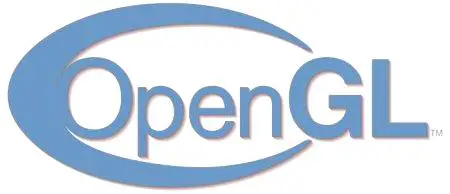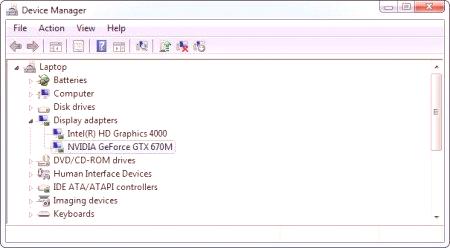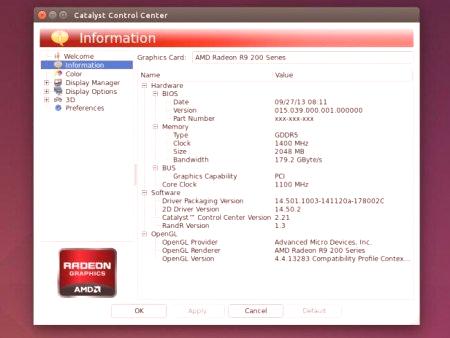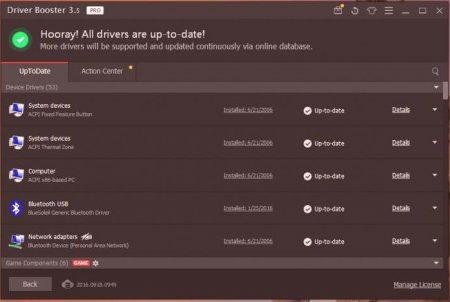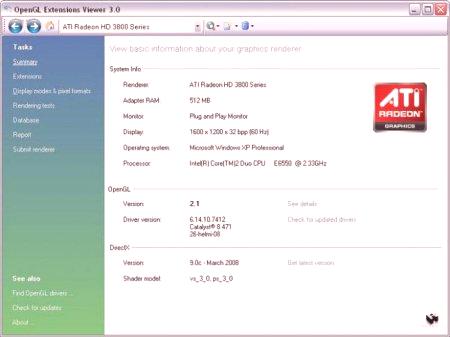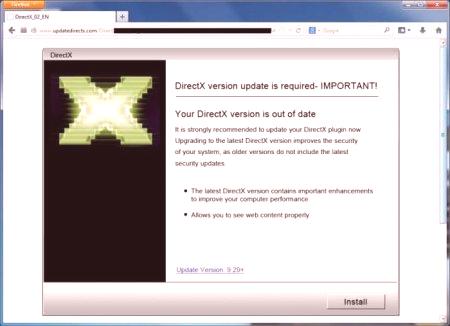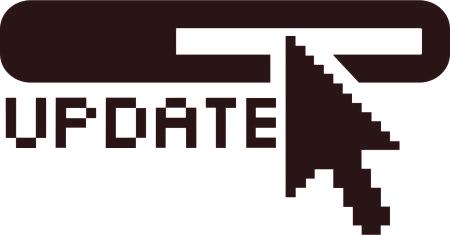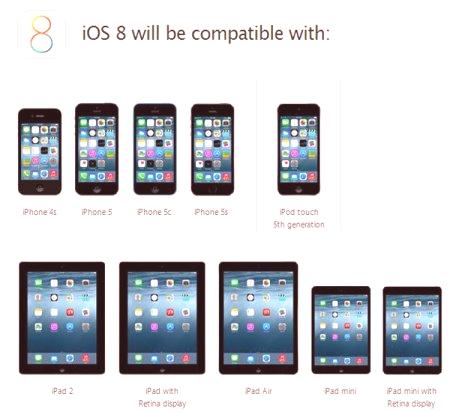Безспорно много геймъри знаят, че за доброто функциониране на такива добре познати игри като Minecraft или CS, едно от основните условия е наличието на последната версия на OpenGL драйверите, инсталирани на системата. Как да надстроите този пакет драйвери сега и ще бъде разгледан, тъй като, като всеки друг софтуер, те могат да станат остарели. Ето защо понякога има проблеми с пускането на любимите ви игри.
OpenGL: Как да обновите драйверите по най-лесния начин?
Преди всичко, ако системата ви каже, че OpenGL драйверите трябва да бъдат обновени, когато се изпълнява игра или конкретно приложение, трябва да се използва стандартното решение.
За да активирате процеса, трябва да влезете в стандартния "Диспечер на устройствата", който може да бъде направен от контролния панел, административния раздел на компютъра или командата devmgmgt.msc през стартиращата конзола и да намерите инсталирания видео адаптер там.
Времетраенето може да се стартира с помощта на команда със същото име в менюто с десния бутон или в секцията със свойства на устройството. Ако зададете автоматично търсене, това може да не даде резултат и системата ще ви каже, че най-подходящият драйвер вече е инсталиран. Затова е желателно първо да се свържете с производителя на оборудването, да изберете модела на графичната карта, да изтеглите нов драйвер и при инсталиране да укажете местоположението на запазеното разпространение.
Как да надстроите OpenGL до Windows 7 или друга система, използваща специализирани инструменти?
За собствениците на NVIDIA чипове иЗадачата на Radeon може да бъде опростена. Като правило, те са снабдени със специални програми за управление като PhysX и Catalyst. Ето защо актуализирането на OpenGL драйвера може да се направи с тяхна помощ.
Ако по някаква причина тези услуги липсват, те трябва просто да бъдат изтеглени и интегрирани в системата. С наличието на постоянно активна интернет връзка, те ще бъдат полезни не само за настройка на играта, но и за автоматично проследяване на появата на нови версии на необходимите драйвери, включително OpenGL.
По принцип, ако не ви харесва тази опция, можете да използвате и по-малко интересни програми като Driver Booster, които, без участието на потребителя, актуализират драйверите за абсолютно всички "хардуер" и софтуер, инсталирани на компютър или лаптоп. Приложението в процеса на сканиране на самата система ще определи версията на OpenGL драйвера. Как да го актуализирам? Трябва само да приемете офертата, за да инсталирате актуализираните актуализации. След завършване на процеса на надграждане ще се изисква пълно рестартиране.
И накрая, можете да инсталирате специална помощна програма, наречена OpenGL View Extensions, която ви позволява да знаете версията на инсталирания пакет драйвери и да я актуализирате до последната версия.
Актуализации на DirectX
Въпреки това, актуализацията може да не даде желания положителен резултат без ъпгрейд на платформата DirectX, което е определен мост между хардуера и софтуера в мултимедийния план.
Можете да намерите инсталираната версия с помощта накомандата dxdiag, която се въвежда в менюто Run. Можете да изтеглите нова дистрибуция от официалния сайт за поддръжка на Microsoft в раздела Downloads.
Както вече е ясно, DirectX, OpenGL актуализацията може да бъде просто начало на процеса на инсталиране на изтегления дистрибутор. Предимството на тази актуализация е, че в диалоговия прозорец DirectX можете да стартирате поредица от тестове, включително DirectSound, ffdshow, Direct3D и др.
Защо драйверите не се актуализират?
Ако изведнъж никой от горепосочените решения няма вероятност да помогне, най-вероятно причината се крие само в това, че видеоадаптерът не е инсталируема версия на OpenGL просто не поддържа, следователно, тъй като няма да опитате, драйверът няма да се инсталира. Единственият изход ще бъде инсталирането на по-мощна видео карта. Между другото, най-често срещаният проблем е случаят с вградените видео вградени видео чипове, които са вградени в дънни платки. Дискретните графични карти обикновено нямат такива проблеми (разбира се, при условие че чипът не е твърде остарял и първоначално поддържа OpenGL технология). Как да се актуализират драйвери за такива карти, изглежда, вече е ясно. Но понякога може да се наложи да обновите JAVA Runtime платформите или дори Microsoft .NET Framework - това също не може да бъде забравено. Но като правило, в повечето случаи не е необходимо да правите това - достатъчно е да се актуализира DirectX и паралелно да се използва OpenGL Viewer Viewer.